كيفية استرداد الملفات المحذوفة/المفقودة على الكمبيوتر بسهولة في ثوان
البيانات الرقمية جزء لا غنى عنه من حياتنا. تحتوي أجهزة الكمبيوتر
لدينا على بعض من أهم ملفاتنا -أطروحة، ومواد الدراسة، والبيانات الشخصية، ومستندات
الأعمال، والكثير من الأشياء -التي لا يمكننا أبدا أن نفقدها.
ومع ذلك، فإن العديد من الأشخاص لديهم نفس التجربة: قاموا عن
غير قصد بحذف ملف. هذا المقال سوف يعرض لك كيفية الحصول على المساعدة من استعادة الملفات
المحذوفة.
 |
| retrieve deleted files on PC |
يعد فقدان البيانات العرضي كارثة شائعة جدا يمكن أن تحدث لأي
شخص. للأسف، لا يعرف الجميع كيفية استرداد الملفات المحذوفة على الكمبيوتر الشخصي.
سأساعدك في الخطوات
المحددة لإلغاء حذف الملفات بسرعة. بعد ذلك، سأعرض لك ما يحدث عند حذف الملفات.
كيفية استرداد الملفات المحذوفة على
الكمبيوتر الشخصي:
استعادة الملفات المحذوفة
Windows.
يعد النسخ الاحتياطي مهما لاسترداد
البيانات لنظام التشغيل Windows.
· يرجى استرداد البيانات
المحذوفة من النسخ الاحتياطي إذا كان لديك أي بيانات.
· إذا لم يكن لديك أي نسخ
احتياطية، فيجب عليك الانتقال إلى التحقق من Windows Recycle Bin لمعرفة ما إذا كانت الملفات المهمة التي تحتاجها
مضمنة هناك أم لا.
استرجع الملفات المحذوفة
باستخدام Recycle
Bin:
1-
انقر بزر الماوس الأيمن على الأيقونة على سطح المكتب.
2-
اختر فتح من قائمة السياق.
3-
تحقق من الملفات وحددها لاستعادتها.
4-
انقر بزر الماوس الأيمن على الملفات التي تحتاج إليها.
5-
اختر استعادة من قائمة السياق لاسترداد الملفات المحددة
(يمكنك أيضا سحب الملفات مباشرة خارج سلة المحذوفات).
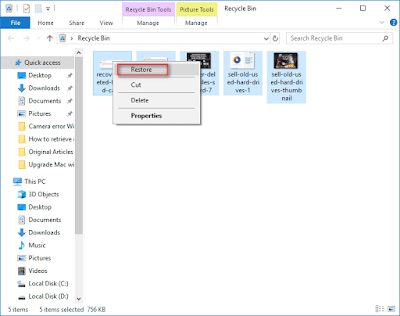 |
| Recover Recycle Bin |
تعذر العثور على الملفات المطلوبة؟
لا تقلق; لا تزال لديك فرصة جيدة لاستعادة الملفات المحذوفة.
· لاستعادة الملفات المحذوفة
نهائيًا، يمكنك النقر بزر الماوس الأيمن فوق الملف وتحديد استعادة الإصدارات السابقة
إذا قمت بتمكين "استعادة النظام" لذلك.
· بالإضافة إلى ذلك، يمكن
أن تساعدك برامج استعادة البيانات المجانية مثل Power Data Recovery على استعادة الملفات المحذوفة مجانًا (توفر خدمة
استرداد البيانات عالية الجودة).
كيف يمكنني استعادة ملفاتي بعد الحذف
غير المقصود؟ يرجى مواصلة القراءة. (إن عمليات استرداد الملفات المحذوفة بنجاح في Windows 10 أو Windows 7 أو أنظمة أخرى هي نفسها في الأساس.)
كيفية إلغاء حذف الملفات
المهمة باستخدام Power
Data Recovery:
1-
قم بتنزيل Power Data Recovery وتثبيته على محرك أقراص لا يحتوي على أي ملفات في
انتظار استردادها.
2-
تشغيل البرنامج ؛ أنه يوفر الدعم لجميع أنواع الملفات الشائعة
مثل الصور ومقاطع الفيديو.
خطوات لاستعادة الملفات المحذوفة بعد إفراغ سلة المحذوفات:
1-
حدد هذا الكمبيوتر من الشريط الجانبي الأيسر.
2-
حدد القسم الذي يحتوي على الملفات التي قمت بحذفها. (يمكنك
تعيين نوع الملف الذي تحتاجه بالنقر فوق الإعدادات)
3-
انقر فوق المسح الضوئي وانتظر حتى يكتمل.
4-
استعرض نتيجة الفحص وتحقق من الملفات التي تريدها.
5-
انقر فوق حفظ وتعيين موقع تخزين.
عند الانتهاء من جميع هذه العمليات،
يمكنك إكمال عملية استرداد الملفات المفقودة والمحذوفة نهائيًا.
هذه هي كيفية استرداد الملفات المحذوفة
على جهاز الكمبيوتر عندما تقوم بتشغيل جهاز كمبيوتر يعمل بنظام Windows (كما أنه يوفر
طريقة لاستعادة البيانات المحذوفة من خدمة التخزين السحابية مثل OneDrive).
استعادة الملفات المحذوفة Mac
إذا كنت ترغب في إنهاء استرداد البيانات
على Mac، يمكنك اختيار Time Machine؛ ولكن هناك خيار أفضل: استخدام برنامج استرداد الملفات Mac Data Recovery.
1-
انقر فوق "إلغاء حذف الاسترداد"، المصمم لاستعادة
الملفات المحذوفة.
2-
حدد محرك الأقراص الذي يحتوي على ملفات Mac المحذوفة.
3-
انقر فوق المسح الضوئي وانتظر ذلك.
4-
تصفح البيانات التي تم العثور عليها وحدد الملفات التي تحتاجها
(استرجع المستندات واسترجع الصور).
5-
انقر فوق حفظ واختر المسار.
استعادة الملفات المحذوفة في حالات أخرى
بالإضافة إلى كيفية استرداد الملفات
المحذوفة على جهاز الكمبيوتر، قد ترغب في معرفة كيفية استرداد الملفات من:
-
القرص الخارجي
-
قرص فلاش
-
شريحة ذاكرة
-
جهاز Android
كيفية استرداد الملفات المحذوفة في موقف مختلف
استعادة البيانات من الأقراص
الصلبة الخارجية.
لاستعادة البيانات المحذوفة من وحدة
التخزين الخارجية، ما عليك سوى اتخاذ خطوة أخرى: توصيل الجهاز بجهاز الكمبيوتر وجعله
يظهر.
استعادة الملفات من محركات
أقراص فلاش.
خطوات لاستعادة الملفات من محرك أقراص
فلاش:
1-
قم بتوصيل وحدة تخزين USB بالكمبيوتر.
2-
تأكد من ظهور محرك USB. (كيفية الإصلاح
عندما يتعذر التعرف على قرص فلاش USB).
3-
افتح برنامج الاسترداد واستخدمه لاستعادة الملفات التي اختفت
من قرص الفلاش.
استعادة الملفات من بطاقات
الذاكرة.
كيفية استرداد الملفات المفقودة من
بطاقة SD:
1-
أخرج بطاقة SD وأدخلها في قارئ البطاقات.
2-
قم بتوصيل قارئ البطاقة بجهاز الكمبيوتر.
3-
استخدم البرنامج لمسحها ضوئيًا بحثًا عن البيانات المحذوفة.
استعادة الملفات المحذوفة
Android.
2
خيارات لاستعادة ملف محذوف على Android.
-
الخيار الأول: استرداد بيانات Android باستخدام Power
Data Recovery.
-
الخيار 2: استعادة الملفات المحذوفة من جهاز Android باستخدام Mobile
Recovery لنظام Android.
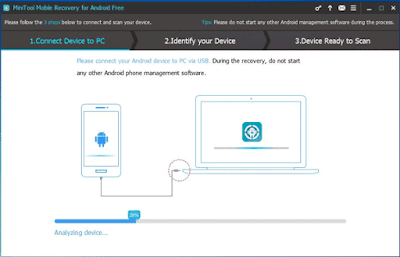 |
| Restore deleted files Android |
ماذا يحدث عندما يتم حذف ملف أو فقدانه
عندما تقوم بحذف الملفات بشكل دائم،
فإنها لن تختفي؛ أنت فقط تفقد مداخل لهم. الموقف هو نفسه عند تلف نظام الملفات.
ما الذي يحدث عند حذف ملف على كمبيوتر
يعمل بنظام Windows؟
لن يتم مسح محتوى الملف نفسه: عند حذف
ملف في مستكشف Windows، سينقله Windows إلى "سلة المحذوفات" ويضع علامة على أنه محذوف؛ حتى لو تم مسحها
من هنا، تبقى البيانات الفعلية.
مواضيــــــع قــــــد تهمـــــك:
كيفية استرداد الملفات المحذوفة/المفقودة على الكمبيوتر بسهولة في ثوان
 Reviewed by abdellah
on
أكتوبر 02, 2019
Rating:
Reviewed by abdellah
on
أكتوبر 02, 2019
Rating:
 Reviewed by abdellah
on
أكتوبر 02, 2019
Rating:
Reviewed by abdellah
on
أكتوبر 02, 2019
Rating:

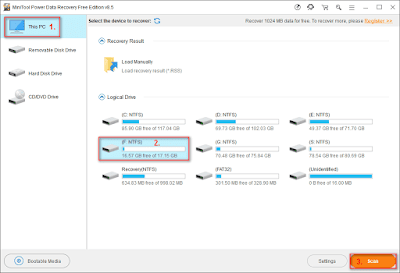
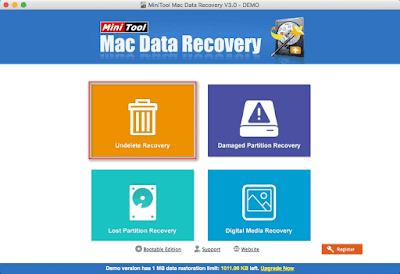
ليست هناك تعليقات: